
发布时间:2015-08-04 14: 26: 44
使用冰点还原是一件非常棒的事情,它能让我们随心所欲的使用我们的电脑,不在担心电脑被伤害。现在不仅是Windows用户可以使用冰点软件,mac电脑用户也能体验了。但是要想正常使用软件,还得注册激活才行。小编接下来就教大家如何激活冰点还原mac版。
1、激活冰点其实很简单,只要你有冰点还原精灵许可证,就可以在安装的时候激活软件了。在我们安装软件时,安装步骤让我们接受软件许可协议之后就会要求我们输入许可证进行激活。
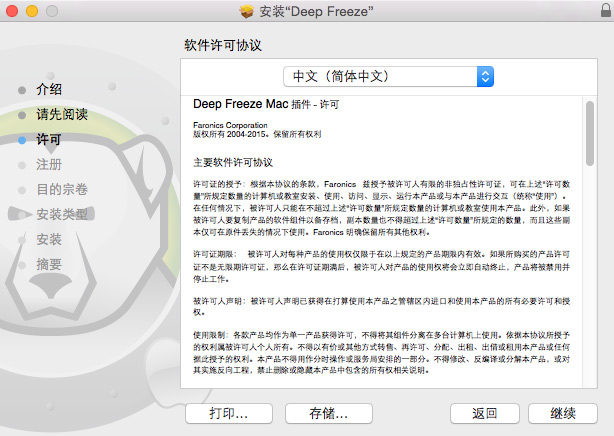
图一:许可协议
2、同意许可协议之后。我们点击继续。会弹出入邪对话框。要求输入许可证密钥,输入之后就可以激活冰点软件了
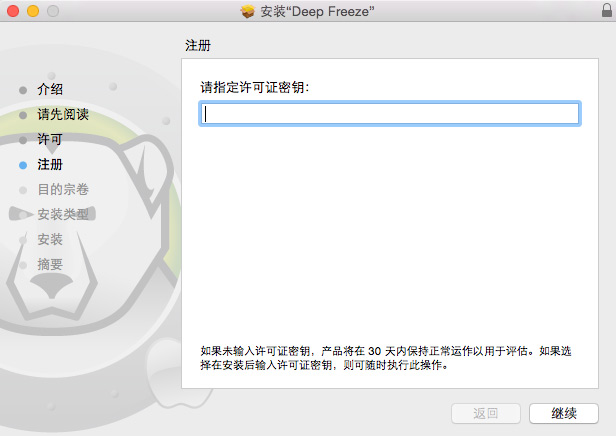
图二:输入许可证密钥
相信在这里有很多朋友一开始安装冰点软件的时候都是没有许可证密钥的,因为我们都还没有使用过软件,不知道软件好坏,怎么会花钱购买冰点还原精灵许可证密钥呢。但是在我使用过冰点试用版之后,一下子就爱上了这款软件,想要永远拥有它,但是已经错过了激活的时机了,怎么办了,不用着急,小编告诉你安装之后也能激活软件。
1、安装之后激活冰点精灵,首先要登录打开软件。在mac电脑任务栏中找到冰点图标,点击登录。
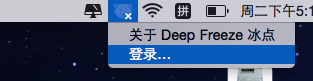
图三:登录软件
2、输入用户名和密码(安装时就设置好的)
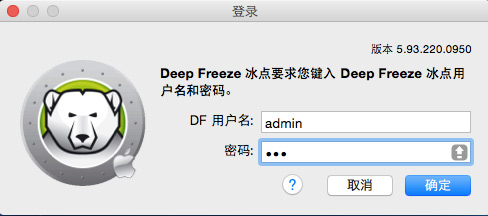
图四:输入密码
3、登录界面
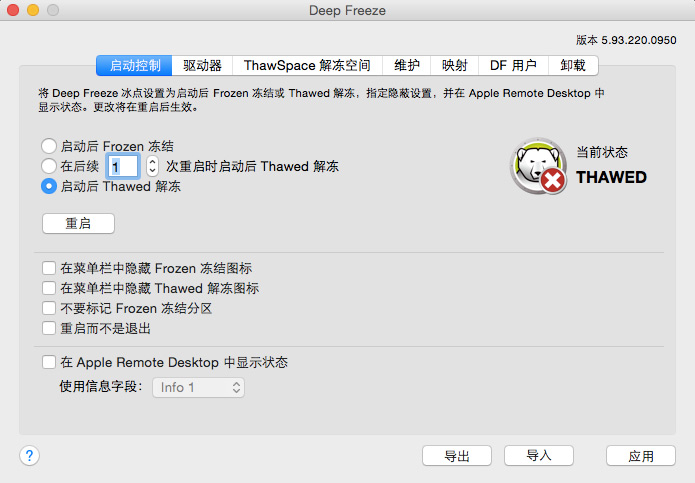
图五:登录界面
4、登录冰点精灵之后在mac左上角会显示DFXControl选项,点击它(鼠标一定要在冰点使用界面上,否则不会显示DFXControl选项)
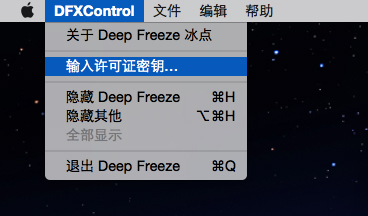
图六DFXControl选项
5、弹出输入许可证密钥对话框,输入许可证密钥,点击确定。
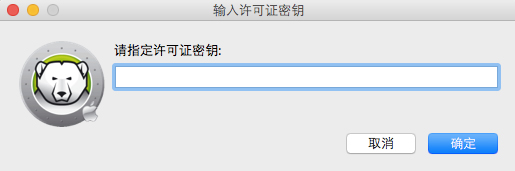
图七:输入密钥
6、我点击冰点还原灰色图标,选择关于DeepFreeze冰点。单出对话框,将会显示我们冰点软件的版本和使用时间,证明注册成功。
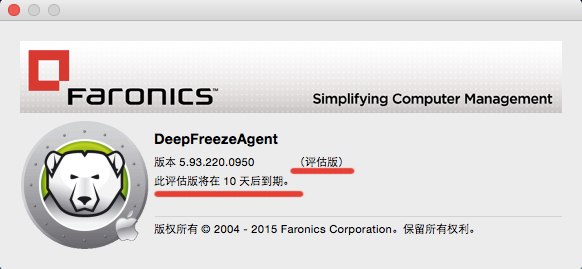
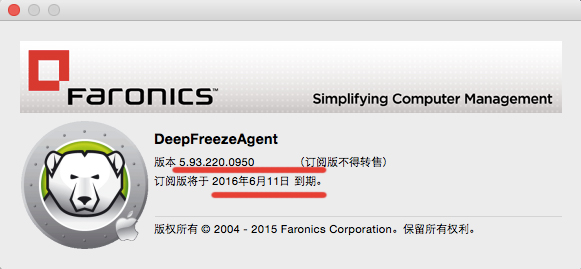
图八:注册前后对比
以上就冰点还原mac版的注册过程,有点复杂,只要大家细心就可以完成了。
展开阅读全文
︾